タスクバーにメディアプレイヤーソフトの一時停止や早送りボタンを表示する「Windows taskbar media controls」
映画を全画面表示して観ている途中、一時停止や早送りをしたいとき、ビューワーソフトではなくタスクバーからコントロールできるようにするソフトが「Windows taskbar media controls」。ウインドウズのタスクバーに、メディアの操作ボタンを追加するツールだ。
「Windows taskbar media controls」は、ウインドウズのタスクバーに、メディアプレイヤーソフトの操作機能を追加するツール。「PlayPause.exe」や「Stop.exe」など、各機能が実行ファイルとして用意されており、それをフォルダ追加機能でタスクバーに表示させれば準備OK。「Windows Media Player」や「VLC media player」「SM Player」「Foobar2000」「iTunes」といった、主要なメディアプレイヤーソフトを、タスクトレイから操作できるようになるぞ。
全画面で表示させていているときや、画面を最小化してほかの作業を行っていてる最中など、プレイヤーソフトのメニューボタンを表示させるのが面倒なときに活用しよう。
■ タスクバーにメディアプレイヤー操作ボタンを追加する
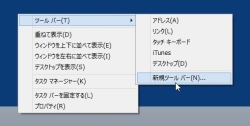
「Windows taskbar media controls」をダウンロードし、ZIPファイルを展開。ZIPファイルの中には、複数の実行ファイルがある
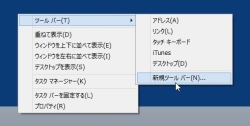
ウインドウズのタスクバーを右クリックして「ツールバー」から「新規ツールバー」を選択する
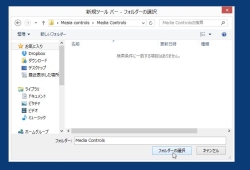
フォルダの選択画面で、「Windows taskbar media controls」の展開したフォルダ内にある「Media Controls」を開く。ZIPを展開して作成された「Media Controls」内に、さらにもう1つ「「Media Controls」フォルダがある入れ子構造になっていう点に注意。選択するのは階層の深い方の「Media Controls」だ
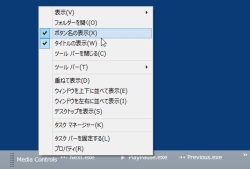
追加したタスクバーに、フォルダ内の実行ファイルが表示される。タスクバーを右クリックして「ボタン名の表示」「タイトルの表示」のチェックを外そう
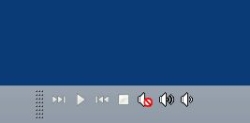
実行ファイルがアイコンのみ表示される。このアイコンをクリックすることで、起動中の各種メディアプレイヤーを操作できるようになる
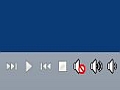
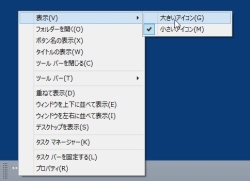
 全世界1,000万以上ダウンロード超え!水分補給サポートアプリ最新作『Plant Nanny 2 - 植物ナニー2』が11/1より日本先行配信開始中
全世界1,000万以上ダウンロード超え!水分補給サポートアプリ最新作『Plant Nanny 2 - 植物ナニー2』が11/1より日本先行配信開始中 たこ焼きの洞窟にかき氷の山!散歩を習慣化する惑星探索ゲーム『Walkr』がアップデート配信&6/28までアイテムセール開始!
たこ焼きの洞窟にかき氷の山!散歩を習慣化する惑星探索ゲーム『Walkr』がアップデート配信&6/28までアイテムセール開始! 【まとめ】仮想通貨ビットコインで国内・海外問わず自由に決済や買い物ができる販売サイトを立ち上げる
【まとめ】仮想通貨ビットコインで国内・海外問わず自由に決済や買い物ができる販売サイトを立ち上げる iTunes8ではiTSリンクを消せないがMacでなら消せる
iTunes8ではiTSリンクを消せないがMacでなら消せる 単体で多くのコーデックに対応した動画プレイヤー「VLC media player」
単体で多くのコーデックに対応した動画プレイヤー「VLC media player」 定番音楽プレイヤーを日本語化「foobar2000日本語化キット」
定番音楽プレイヤーを日本語化「foobar2000日本語化キット」 iTunes→サブMP3プレイヤーの音楽転送に「iTunes Sync」
iTunes→サブMP3プレイヤーの音楽転送に「iTunes Sync」 iTunesで音楽ファイルの保存場所を別のドライブに変更したい
iTunesで音楽ファイルの保存場所を別のドライブに変更したい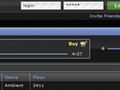 自分が持ってる音源を外出先でも聴けるようにしたいんだけど、いい手ない?
自分が持ってる音源を外出先でも聴けるようにしたいんだけど、いい手ない?
